一、Github Pages创建
1.Github账号注册
- 登录Github官网https://github.com/ 注册Github账号,并登陆。
2.Github Pages创建
- 熟悉Github各个功能Tag,创建一个repositorie,(new repositorie)名称为你的Github账号名.github.io(如:ahualy.github.io)
- 创建好之后,新建的repositorie将会出现在左边Repositories列表里面,点击进入,你将看到这个新建仓库的目录结构。
- 点击上方Settings,滑动鼠标至GitHub Pages,在None里面选在你的用户名,Choose a theme里面随便选择一个主题,完成即可。
二、Git下载
1.Git下载与安装
- 在Git官网下载适合你电脑系统的Git客户端https://git-scm.com/
- 安装Git(傻瓜式即可)
- 安装完之后,鼠标在桌面空白处右击,看到Git GUI Here 和 Git Bash Here证明你的Git安装成功。
2.Git连接Github
- 回到刚刚新建的Github–> repositorie里面, 点击Clone or download,复制Https链接。
- 桌面空白处右击鼠标,点击Git Bash Here,弹出类似于cmd的黑框框。
- 输入命令git clone “刚刚复制的链接” ,然后Enter
- Clone成功之后,cd 文件名(repositorie的名)
- 添加所有文件到此路径 git add .
- 提交该路径 命令:git commit -m “提交内容”
- push该项目到Github 命令:git push -u origin master
- 要求你输入用户名和邮箱(你注册Github 的用户名和邮箱)
- 成功之后,回到Github,点击你的repositorie就会看到你的提交的记录。
三、Gride下载与配置
1.Gride下载
- Gride 一个静态博客写作客户端,前往下载通道https://gridea.dev/
- 安装完之后,首先熟练软件的各个功能,接下来跟随笔者开始配置。
2.Gride配置
-
点击左边导航栏 配置项,完成如下图所示的配置
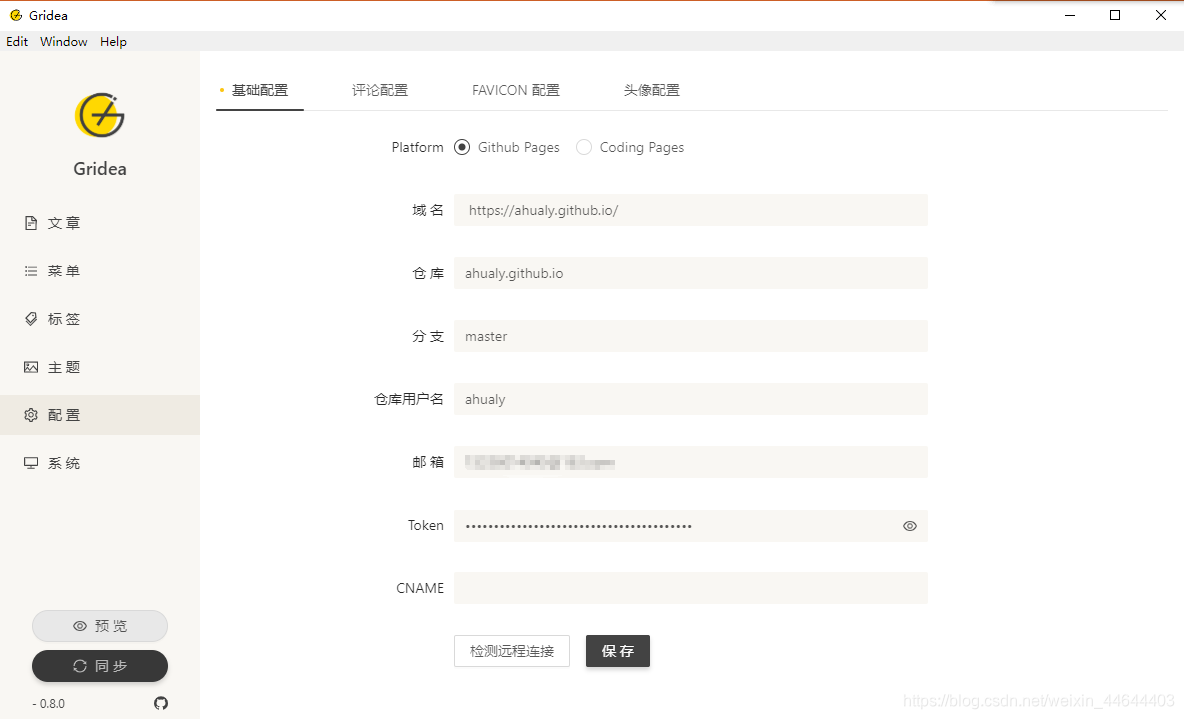
其余各项按照图示,根据你的repositorie以及Github账号填写就行,主要谈谈Token的创建。 Token:回到你的Github ,点击右上角头像,选择Settings–>Developer settings–>Personal access tokens,创建即可。 -
评论配置(Gitalk)
(1).Client ID
(2).Client Secret
直接提出创建详细流程https://github.com/gitalk/gitalk/blob/master/readme-cn.md
完成以上步骤之后,点击下方同步按钮,即可将你的配置信息同步到Github上。
打开浏览器,通过你的Github Pages域名访问即可看到你的个人博客页面。
